Melhore o sinal da sua rede sem fio selecionando um canal sem interferência dos vizinhos
Sua rede sem fio tem menos alcance e velocidade do que você precisa?
Roteadores e pontos de acesso wireless são cada vez mais comuns em residências, homeoffices e empresas, interligando notebooks, videogames, smartphones e outros equipamentos variados.
Seu funcionamento é projetado para sofrer o mínimo possível com a presença de outros roteadores nas redondezas, mas quando se reunem as condições ambientais adversas e aparelhos com acesso sem fio menos robusto (típico em netbooks e mesmo em algumas marcas de notebooks), a interferência se torna um problema real que reduz o desempenho e o raio de alcance da sua rede.
 Um ponto de acesso sem fio comum
Um ponto de acesso sem fio comum
Uma das medidas mais econômicas (e com eficácia real em muitos casos) para evitar este problema é reconfigurar o seu roteador ou ponto de acesso para usar um canal sem fio diferente.
Nas situações mais comuns, existem 11 canais disponíveis para uso, e a maioria dos roteadores vem pré-configurados para usar o canal 6.
 A importância de um geek residente
A importância de um geek residente
Sabendo acessar o utilitário ou página de configuração do seu roteador sem fio, você pode mudar para qualquer outro canal e reduzir a interferência ou competição com os roteadores dos seus vizinhos. E se não souber reconfigurar, basta convidar o seu sobrinho ou cunhado nerd para um café - ele lhe pedirá o manual e a senha, você dirá que não sabe onde estão, ele fará um comentário jocoso, pesquisará um pouco na web e logo resolverá a situação.
Todos os roteadores dos seus vizinhos continuarão visíveis nas suas buscas de redes, assim como o seu continuará visível para eles - e as senhas de acesso continuam valendo normalmente. Além disso, não é necessário reconfigurar nada nos equipamentos que já estavam configurados para acessar a sua rede sem fio - trata-se de uma mudança bem indolor e pouco perceptível, exceto pela redução da interferência.
Como encontrar o melhor canal
Usuários avançados sabem usar os recursos do próprio sistema operacional, ou utilitários populares, para identificar quais os canais mais utilizados pelas redes dos seus vizinhos e configurar para si o que estiver menos ocupado.
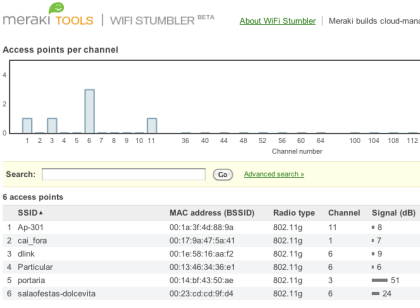 Tela do Wi-Fi Stumbler
Tela do Wi-Fi Stumbler
Mas nem todos podemos ser especialistas em configuração Wi-Fi, e assim comemoramos o advento do Wi-Fi Stumbler (via Lifehacker), um aplicativo que roda direto no navegador (nos sistemas suportados por ele) e apresenta, numa listagem e gráfico bem simples de interpretar, a distribuição dos canais entre as redes sem fio da sua vizinhança.
No gráfico da tela reproduzida acima, você pode perceber facilmente o típico acúmulo do canal 6 (que costuma vir configurado de fábrica nos roteadores), e a presença de uma grande faixa livre entre os canais 7 e 10.
Como há alguma sobreposição entre as frequências de canais, a regra geral (cujas exceções não serão tratadas aqui) é afastar-se o máximo possível dos canais mais ocupados. No exemplo da tela acima do Wi-Fi Stumbler, se eu estivesse reconfigurando meu roteador de casa, eu escolheria inicialmente o canal 9, suficientemente afastado do congestionado 6 (em muitos condomínios ele fica bem mais congestionado do que isso, acredite) mas ainda sem ser vizinho do 11, que também já está em uso.
 Sobreposição entre os canais wireless
Sobreposição entre os canais wireless
Mas vários testes podem ser necessários, pois existem fontes de interferência que não aparecem neste tipo de ferramenta: o telefone sem fio do vizinho, determinadas lâmpadas, fornos de microondas, etc. Só que é um teste barato e rápido: basta usar o grafico do Wi-Fi Stumbler como guia e ir trocando de canal, verificando o alcance e velocidade até alcançar o melhor caso.
E quando o resultado é insuficiente?
Infelizmente a interferência não é a maior das causas de redução do alcance e desempenho das redes sem fio. Outras condições ambientais, como a disposição das paredes, presença de espelhos, aquários, paredes revestidas e outros elementos podem complicar bastante o caminho de ida e volta entre a antena do seu roteador wireless e o seu notebook.

Para estes casos existem outras soluções, algumas das quais já tratamos anteriormente por aqui. Visite os artigos relacionados abaixo para saber mais:
- Redes sem fio: Como aumentar o alcance do sinal wireless gastando menos de R$ 20
- Como aumentar o alcance da sua rede wireless trocando a antena do roteador
- Wireless: maior alcance para sua rede sem fio com um repetidor wi-fi
- Como aumentar o alcance da sua rede sem fio usando uma lata de refrigerante
- Multifuncional wireless HP C4780: impressão sem fio, scanner e copiadora
Comentar
Comentários arquivados